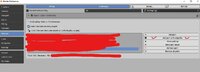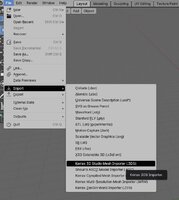- Регистрация
- 21 Фев 2016
- Сообщения
- 28.095
- Реакции
- 24.631
- Баллы
- 1.446
- Лучшие ответы
- 1.074



Небольшой гайд, как настроить Blender для работы с файлами готики.
- Установите Blender с официального сайта, на данный момент это версия 4.0 (Скачать)
- Скачайте плагин KrxImpExp для работы с готикой Скачать
Жмете на синюю кнопку Code -> Zip, скачается zip архив. - Извлекаете содержимое архива в папку с Blender (как пример) C:\Program Files\Blender Foundation\Blender 4.0\4.0\scripts\addons
- Переименовываете папку (она может носить имя krximpexp-dev) в KrxImpExp с учетом регистра!
- Запускаете Blender от админа! (всегда)
- После запуска жмете в меню Edit -> Add-ons, вводите в поиск KrxImpExp и находите плагин, ставите галочку, чтобы активировать его. Также смотрите, чтобы Enabled Add-ons only не была активирована.

- Выбираете пути до текстур, нажав Add path with subpaths, текстуры должны быть TGA формата

- Настройка завершена. Выбираете File->Import-> и появятся готические форматы 3DS / MRM / ASC

Работа с моделью и сохранение.
Готические модели поддерживают только diffuse карты, т.е. только обычные текстуры, карты нормалей и прочее в материале не нужно!Настройка материалов обычная, указываете текстуру, делаете развертку.
Имя материала должно быть уникальное, если вы добавляете новую текстуру, иначе в игре будут визуальные баги.
Чтобы экспортировать модель в движок, жмете File -> Export -> 3DS. У 3DS формата есть ограничение = 65000 (примерно) треугольников на 1 объект внутри. Т.е. вам придется разбивать модель (если она сложная) на внутренние объекты, но это нужно только для миров. Делать 65тыс полигонов для брони или оружия в готике не надо.
После экспорта поместите 3DS файл по пути \_work\Data\Meshes\newvobs (например, в папку newvobs , сюда складывать новые модели)
Внимание! Чтобы движок скомпилировал вашу модель при запуске игры, имя файла должно быть уникальное и его не должно быть ни в архивах, ни в папке _work\Data\Meshes\_compiled
Теперь прописываете модель в скриптах игры и вызываете oCItem в игре или вызываете модельку тупо в Spacer (создаете объект с нужным визуалом).
Движок скомилирует модель и поместит ее в папку _work\Data\Meshes\_compiled, формат файла там будет MRM.
Т.е. если ваша модель называлась test_my.3DS, то теперь появится новый файл test_my.MRM
Если вы захотите перекомпилировать модель, то сначала удалите файл MRM из папки _compiled, иначе движок не станет компилировать, ведь такая модель уже есть.
П.С. конвентировать модель в треугольники перед экспортом не надо, плагин сам на этапе создания файла конвертирует.
Последнее редактирование: